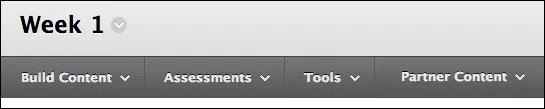Blackboardコースでは、オンライン講義、マルチメディア、テスト、課題、およびWebサイトやソーシャルメディアへのリンクなど、さまざまなコンテンツを追加できます。
コンテンツ追加のメニュー
教育機関は、すべてのコースで使用可能な機能およびツールを制御します。[コントロールパネル] > [カスタマイズ] > [ツールの利用可否の設定]で、コースのツールの利用可否を設定できます。
コンテンツエリア、学習モジュール、授業計画、またはフォルダで、いずれかのメニューを選択してコンテンツタイプを表示します。
教員のすべての機能にアクセスできるようにするため、[編集モード]がオンになっていることを確認してください。
以下の表に、各メニューから追加できる教材を示します。この情報を使用して、各コンテンツに適したコンテンツタイプを決定してください。
| コンテンツタイプ | 説明 |
|---|---|
| [コンテンツの構築]メニュー | |
| 項目 | コンテンツを組み合わせた項目を作成できます。エディタの機能を利用して、テキストの書式設定、ファイルの添付、マルチメディアの埋め込み、数式、リンク、表の挿入が可能です。コンテンツの表示方法をクリエイティブに管理しながら、必要に応じて順番や外観を柔軟に変更できます。 コース内では、追加した資料はすべて、コンテンツリストにまとめて表示されます。場合によっては、受講者は、コンテンツおよびコンテンツリストを表示するために上下にスクロールする必要があります。 |
| ファイル | コンテンツリストにファイルのリンクを作成できます。リンク付きの説明は追加できないので、わかりやすいタイトルを付けてください。たとえば、タイトルに「シラバス」を含めます。学生に対してファイルをページとしてコース内に表示させるか、別のウィンドウまたはタブを起動して表示させるかを選択できます。学生は、コンテンツを表示するためにWord (docs) 文書などのファイルタイプをダウンロードする必要があります。このコンテンツタイプは、できるだけスクロールの必要がないように、画面を有効活用します。 学生が新しいブラウザウィンドウまたはタブで開けるHTMLファイルをコース内に作成することもできます。または、カスケーディングスタイルシート (CSS) などのファイルのコレクションをアップロードできます。学生は、これらのファイルを決められた順序、設定されたデザインで表示できます。 |
| 音声 画像 動画 |
マルチメディアファイルをコンピュータからアップロードするか、またはコースの以下のファイルリポジトリを参照できます : コースファイルまたはコンテンツ管理。 |
| URLリンク | 外部Webサイトまたはリソースへのリンクを追加できます。 |
| 学習モジュール | 学習モジュールは、受講者が目次からコンテンツをナビゲートできるコンテンツコンテナです。コンテンツ項目、ファイル添付、Webサイトへのリンク、テスト、課題、マルチメディアなどのすべてのタイプのコンテンツを追加できます。 |
| 授業計画 | 授業計画は、受講者が授業を修了するために必要なコンテンツ項目を含むコンテンツコンテナです。また、授業のプロフィール、指導目的、必要な教材なども追加できます。 |
| シラバス | 既存のシラバスファイルを添付、または一連の手順に従ってコースのシラバスを作成することができます。 |
| コースリンク | 関連教材にすぐにアクセスできるように、項目、ツールまたは領域へのショートカットをコース内に作成できます。 |
| コンテンツパッケージ(SCORM) | Shareable Content Object (SCO) と呼ばれるWebベースの学習コンテンツを追加できます。これらのSCOは、コンテンツパッケージと呼ばれるZIPファイルに圧縮してまとめられます。このZIPファイルはコンテンツプレーヤーでパッケージを解除して再生できます。通常、所属する学校、民間企業、またはその他のソースから個々のコンポーネントまたはパッケージ全体が支給されます。 |
| コンテンツフォルダ | コンテンツはフォルダおよびサブフォルダに整理できます。フォルダを使用すると、スクロール量が減り、学生は教材を見つけやすくなります。 |
| モジュールページ | モジュールページは特殊なコンテンツページで、コースのホームページのように、ボックスにコンテンツを表示します。学生は、タスク、テスト、課題、コースに新しく作成されたコンテンツを把握できます。モジュールページには自分のコンテンツを追加することはできません。各モジュール内の情報はシステムによって生成されます。 |
| 空白ページ | 1ページにファイル、画像、テキストを含めることができます。エディタを使用して、コンテンツの表示方法をクリエイティブに管理しながら、必要に応じて順番や外観を柔軟に変更できます。 学生は、コンテンツリストからタイトルを選択してコンテンツを表示します。説明とタイトルは同時に表示されないので、わかりやすいタイトルを付けてください。このコンテンツタイプは、できるだけスクロールの必要がないように、画面を有効活用します。 |
| マッシュアップ | マッシュアップを使用して、他のWebサイトからソーシャルメディア要素を参照および追加できます。
|
| [アセスメント]メニュー | |
| テスト | テストを作成して学生の知識を評価できます。多肢選択問題、正誤問題、組み合わせ問題、計算問題、作文問題など、さまざまな問題形式を追加できます。 |
| アンケート | アンケートは、採点されないテストです。アンケートを使用して、学生の意見を調査したり、クラス評価を実施したりできます。アンケート結果は匿名です。 |
| 課題 | 採点済みのコースワークを作成して、成績とフィードバックを学生別または学生のグループで管理できます。 |
| 自己評価/相互評価用の課題 | 学生は、基準ベースの評価および建設的なフィードバックを通してクラスメイトの成果物を確認できます。 |
| McGraw-Hillの課題 | McGraw-Hillの教科書とリソースから課題をカスタマイズできます。 |
| [ツール]メニュー | |
| 各ツールへのリンク | 関連するコンテンツの近くにツールへのリンクを提供できます。たとえば、学生がコンテンツエリアで読めるよう、ファイルを追加できます。また、学生に掲示板で返信をしてもらいたい場合、掲示板にアクセスしやすいように、ツールリンクをコンテンツエリアに追加できます。 |
| ツールページへのリンク | 使用できるすべてのツールのリストを提供できます。 |
| [パートナーコンテンツ]メニュー | |
| 教科書の検索 | コースで使用する教科書についての情報を含めることができます。また、教科書情報はコースカタログに追加され、受講予定者は登録前にこの情報にアクセスできます。 |
| 教科書の手動入力 | 目的の検索結果が得られない場合、必要な情報を入力できます。 |
| コンテンツマーケット | サードパーティのプロバイダや発行者のコンテンツを見つけることで、コンテンツを一から作成せずにコースの内容を充実させることができます。 |